win7一注销就黑屏怎么办|解决win7注销黑屏的方法
发布时间:2018-05-19 10:29:59 浏览数: 小编:fan
win7系统是非常好用的系统,但是在使用中也会碰到各种问题,比如win7注销黑屏了怎么办?那怎么解决呢?下面系统族的小族同学就和大家分享一下操作过程:
1、按下“Ctrl + Alt + Del”快捷键进入一个新界面,选择“启动任务管理器”,或者直接按“Ctrl + Shift + ESC”快捷键打开任务管理器;
1、按下“Ctrl + Alt + Del”快捷键进入一个新界面,选择“启动任务管理器”,或者直接按“Ctrl + Shift + ESC”快捷键打开任务管理器;

2、打开任务管理器后,点击左上角的“文件--新建任务(运行...)”;
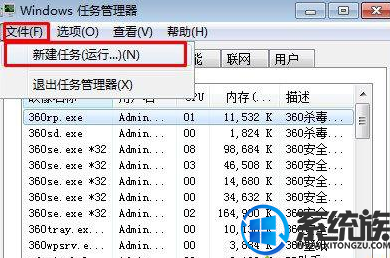
3、打开“创建新任务”窗口后,输入“explorer.exe”,点击确定即可。
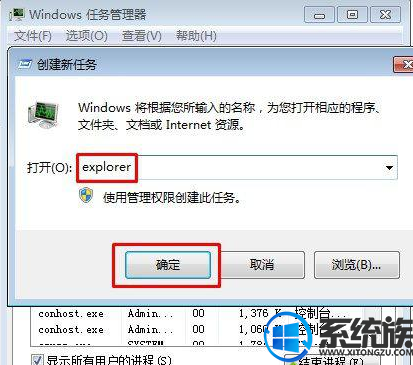
感谢大家对我们系统族的浏览和支持,觉得不错的话就收藏和分享一下本文吧,如果大家有什么其他方法也可和我们分享一下哦,我们下期再见啦!


















